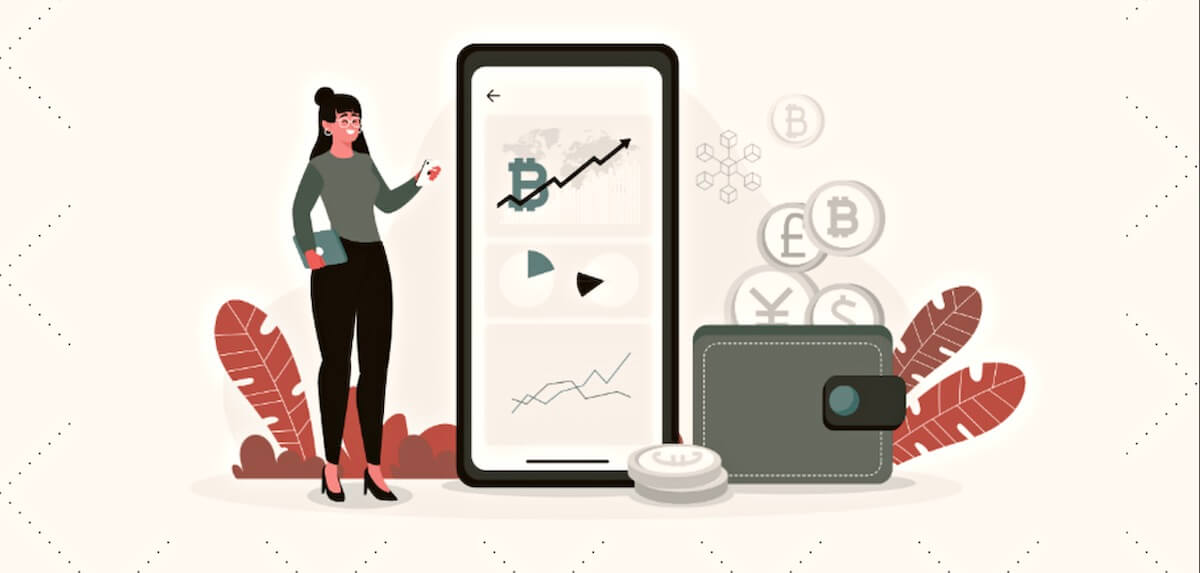
區塊鏈錢包是體驗區塊鏈應用的必備工具,不論是交易轉帳、購買 NFT 等,都會需要錢包與區塊鏈進行互動。這篇文章將和大家介紹知名的鏈上錢包 – MetaMask 以及它的操作教學。
什麼是 MetaMask 呢?
MetaMask (暱稱小狐狸錢包) 是區塊鏈世界中最知名的錢包之一,可以透過網頁擴充程式來使用。以下將會帶各位手把手教學,從搜尋、安裝到應用,讓大家看完文章就能立即上手!
MetaMask 錢包安裝教學
Step 1:在 Chrome 上搜尋 “MetaMask”( 注意不要點到釣魚網站喔 )。
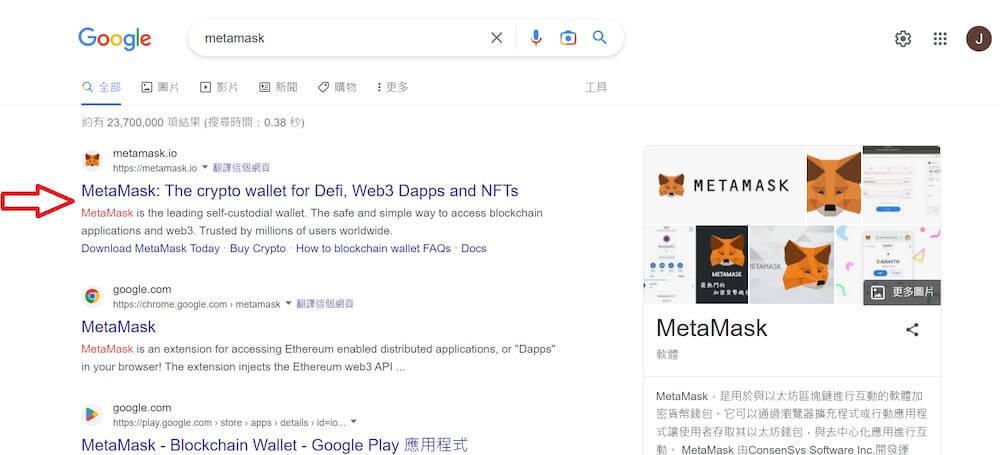
Step 2:進入網頁,點擊 “Download”。
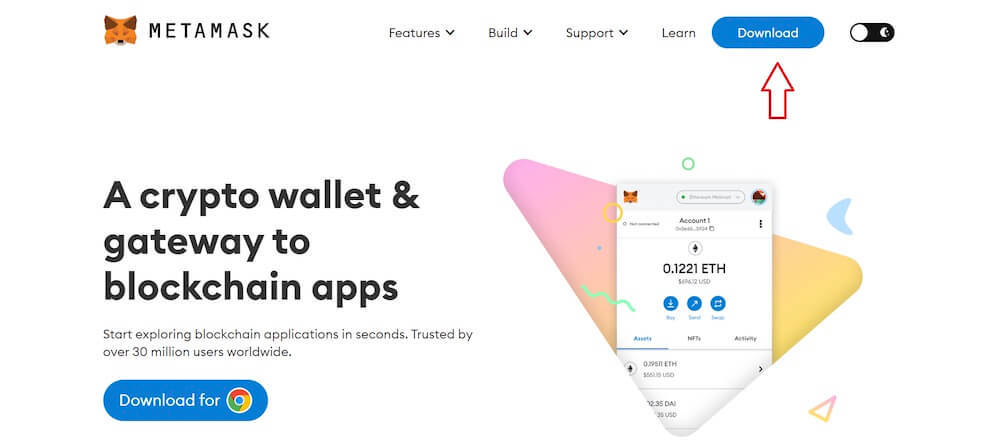
Step 3:點擊下個頁面的 “Install MetaMask for Chrome”。
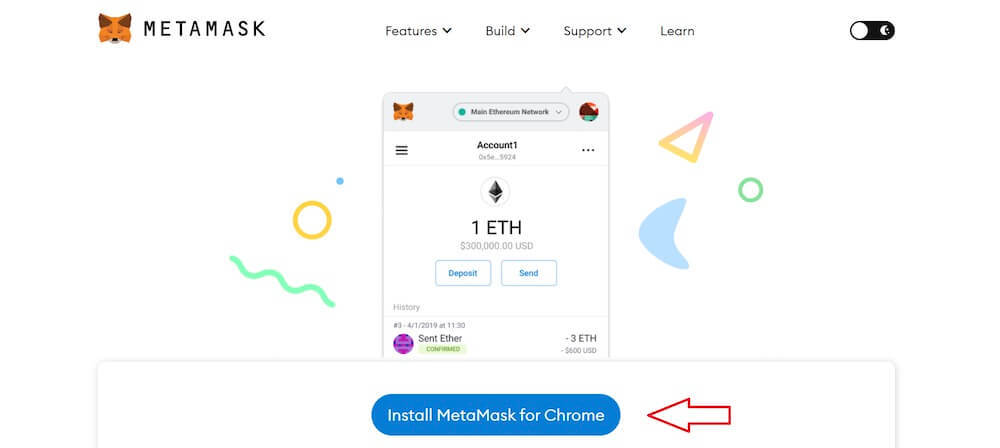
Step 4:轉跳到 Chrome 線上應用程式商店後,點擊 “加到 Chrome”。

Step 5:點擊彈出視窗中的 “新增擴充功能”。
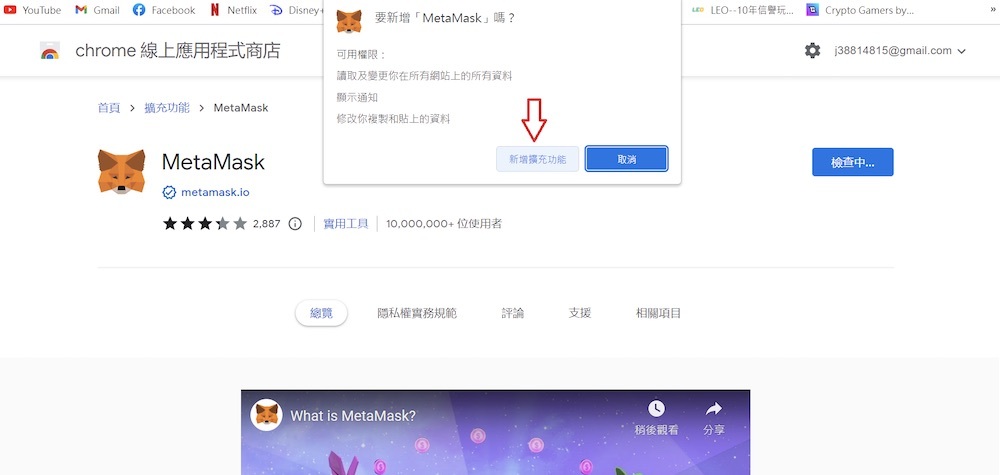
Step 6:新增完之後,點入 MetaMask APP,並點選 “Create a new wallet” 創建錢包。
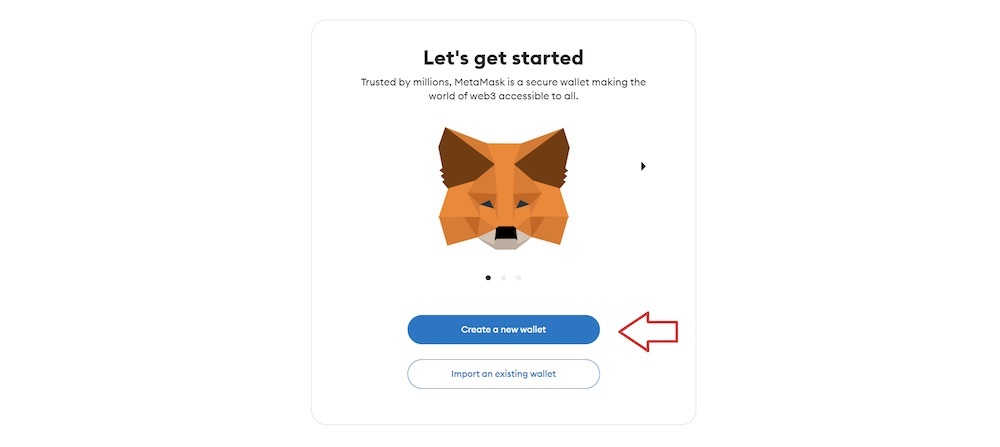
Step 7:設定一個錢包密碼(錢包密碼在你每次鎖定或重新啟動時會用到)。
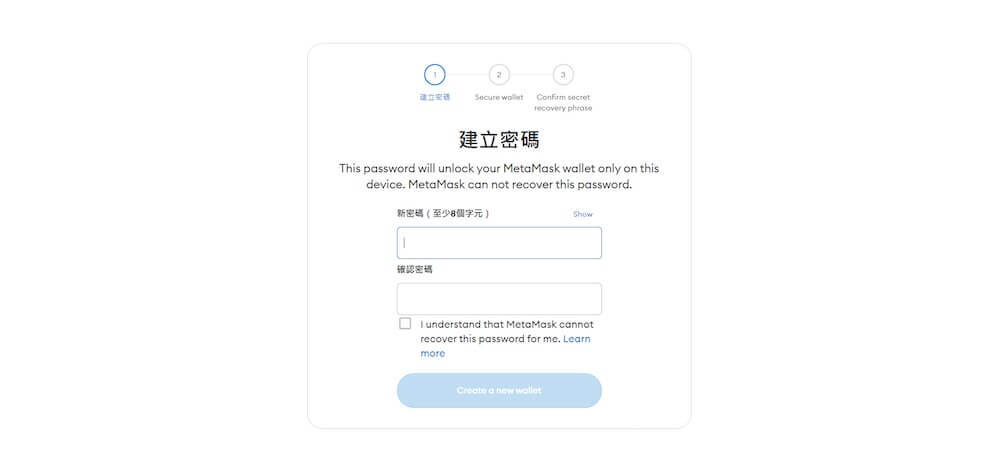
Step 8:顯示與牢記助記詞 (Secret Recovery Phrase)
助記詞是由 12 個隨機英文單詞且按照一定順序組成的。這些單字就如同你現實世界裡銀行的帳號密碼,只要有註記詞就可以在任何裝置上使用錢包中的資金,因此必須妥善保存(建議可以用手寫紀錄在紙上,但不建議以任何形式保存在手機或是電腦等裝置上,以免被有心人士盜取。)。
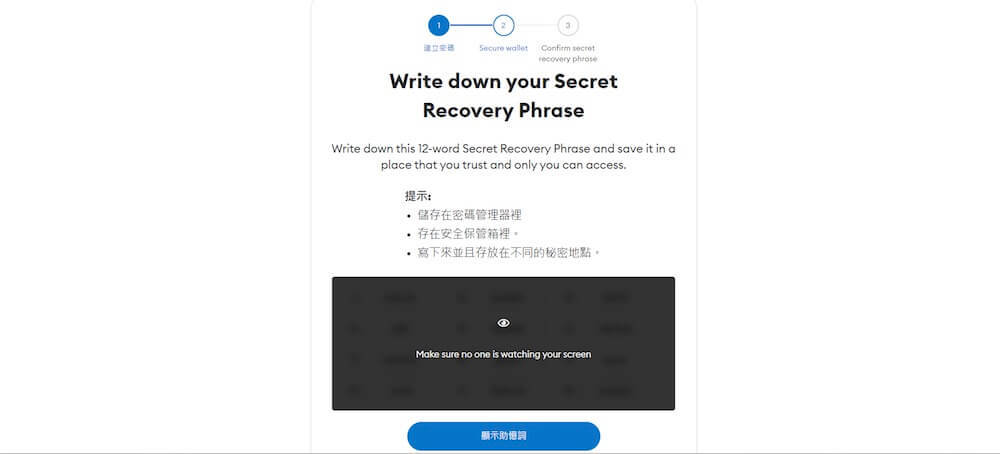
Step 9:記住錢包密碼、助記詞,錢包就正式創建好啦!
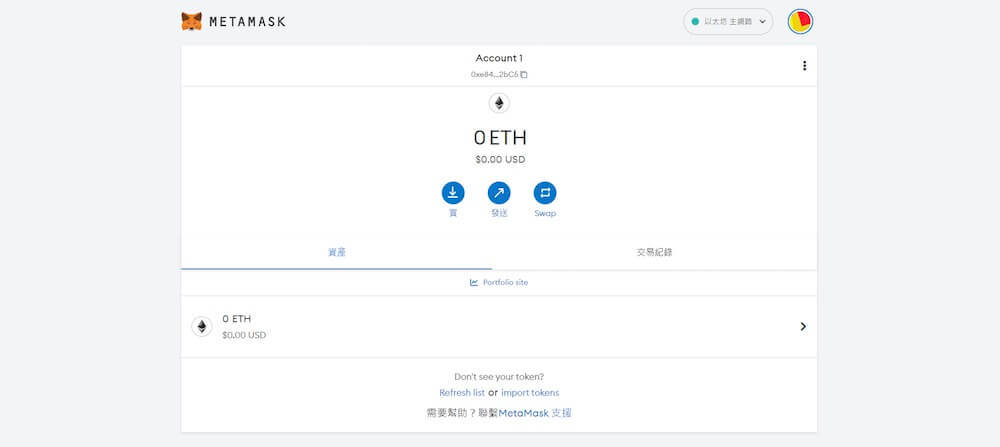
Step 10:點擊右上角的擴充功能
如紅色箭頭指示,點選置頂可以將 MetaMask 置頂於瀏覽器右上方。
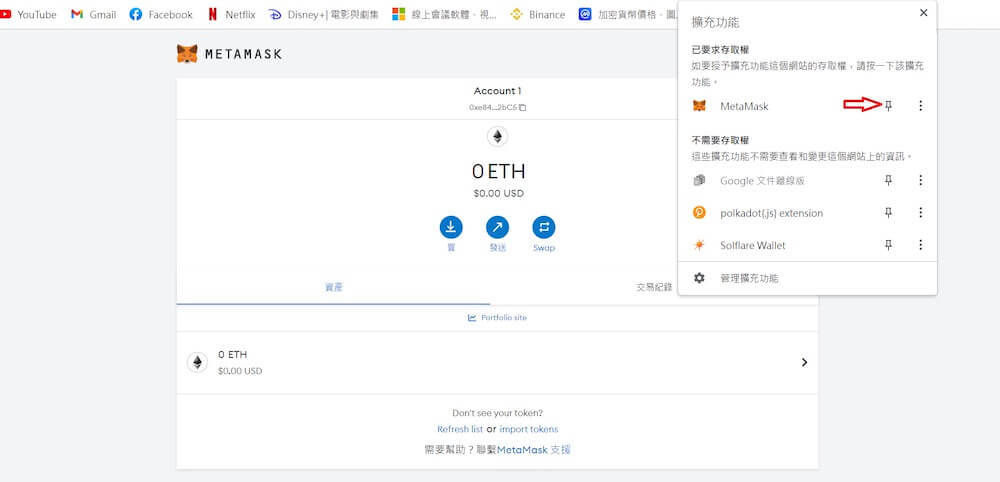
Step 11:這樣一來以後只需點擊右上角小狐狸圖示,輸入密碼後就成功登入啦!
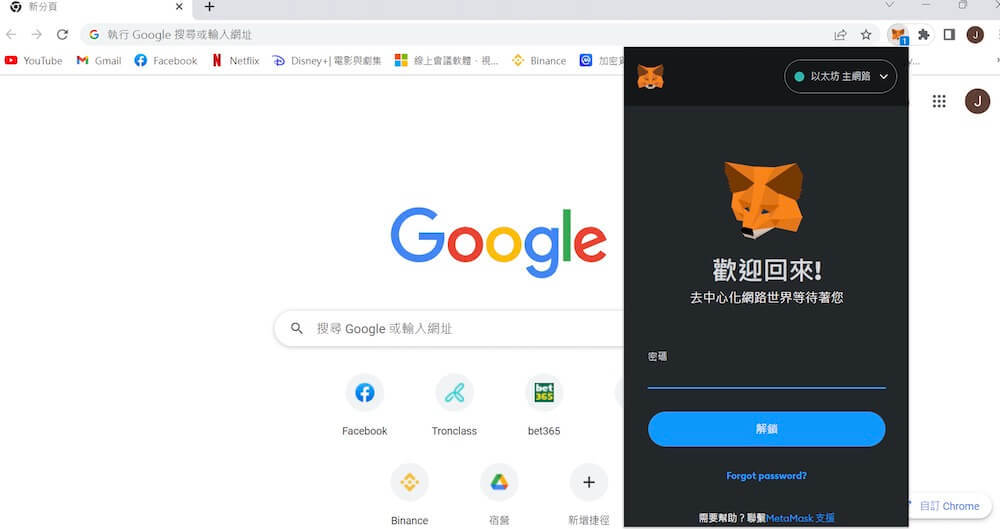
Step 12:登入後如下。
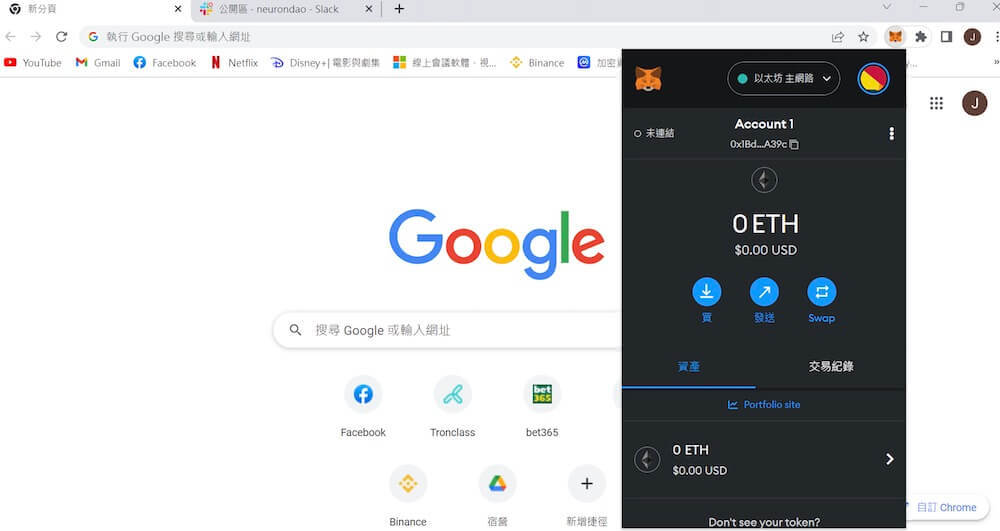
區塊鏈應用操作示範
經過上述的教學大家都已經學會安裝小狐狸了,接下來將為大家示範如何利用小狐狸登入以太坊最大的去中心化交易平台之一的 Uniswap。
Step 1: 進入 Uniswap
點擊右上角 “Connet”,來連結剛剛已經創建好的 MetaMask 錢包。
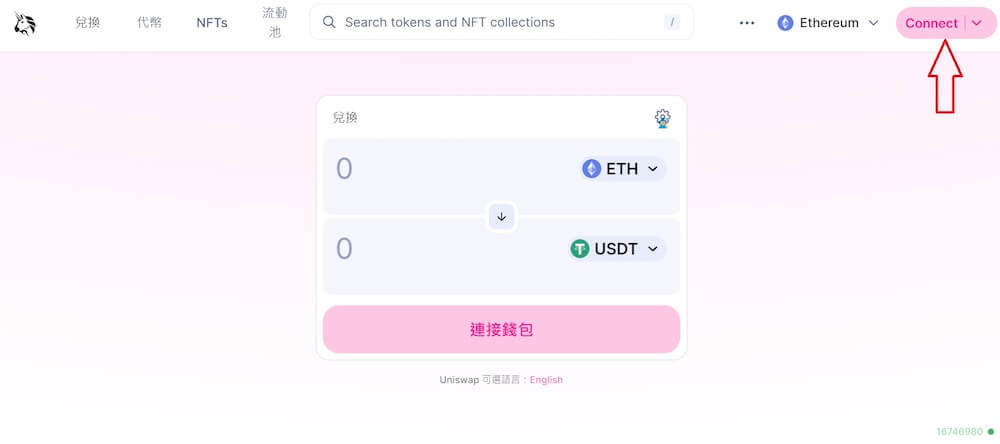
Step 2:點入 “Connect wallet”。
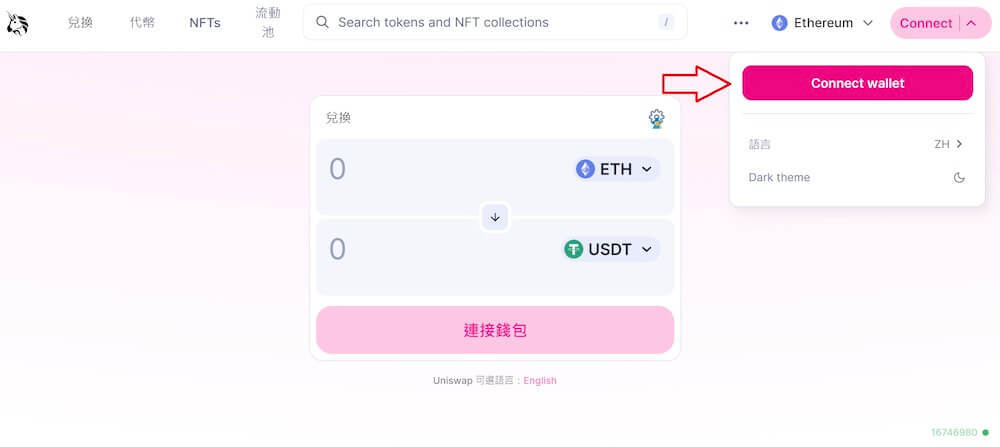
Step 3:選取 “MetaMask” 。
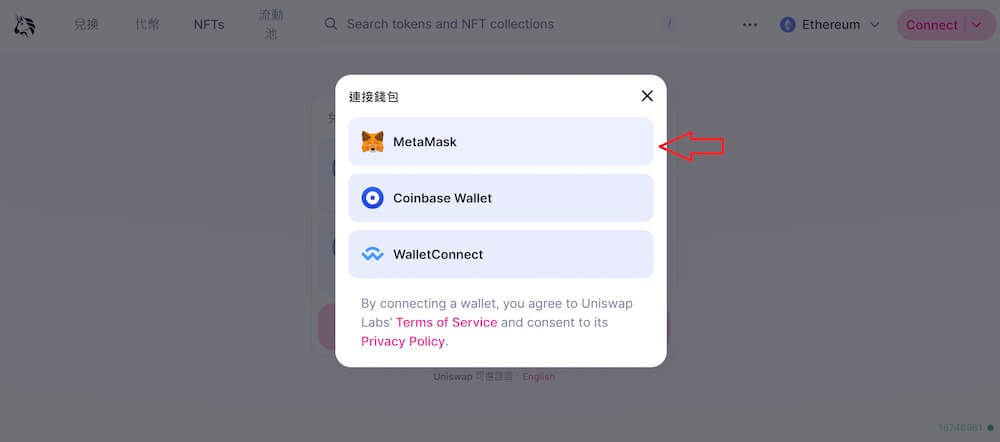
Step 4:連結錢包就完成啦!
連結完成後,就可以在平台上交換自己想要的幣種了~ (但不要太過頻繁的交易,注意手續費可是不便宜的 XD)。
如圖所示,右上角的一長串英數字混和,就是你的錢包地址。而下面的數字就是你這個錢包的資產。
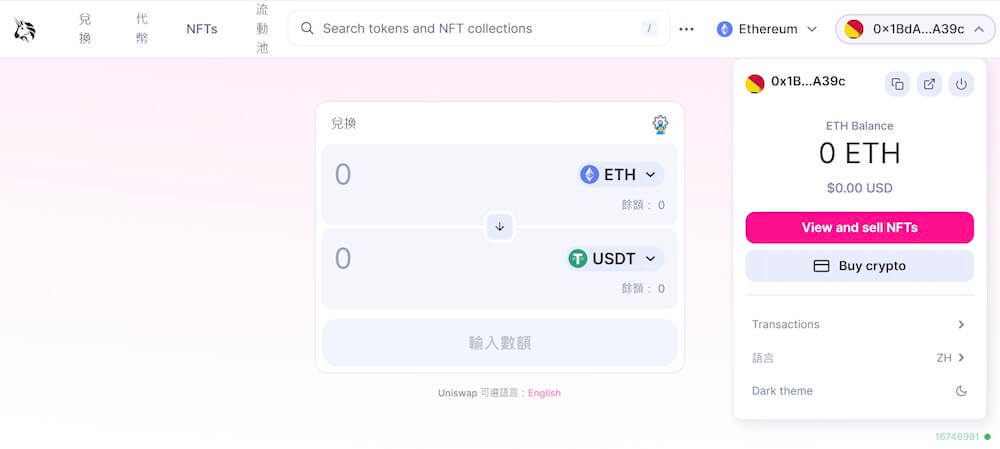
小結
相信經過上面的手把手介紹,大家都可以很輕鬆的完成創建 Metamask 錢包並運用在實際交易上。
不過也提醒大家,目前區塊鏈世界充斥著非常多的詐騙,在暢遊區塊鏈應用的同時,也要隨時注意自身資產的安全,我們之後也會繼續推出關於區塊鏈的基本知識與科普等類型的文章,請大家拭目以待囉!
延伸閱讀:
小狐狸錢包怎麼出金、入金?超好懂的區塊鏈錢包使用教學如何購買 NFT ? – OpenSea 操作介紹
五分鐘了解什麼是 DeFi?

發佈者對本公告的內容承擔全部責任